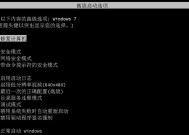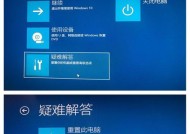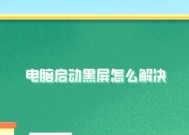雷电模拟器导致电脑黑屏原因?
- 网络知识
- 2025-03-18
- 11
- 更新:2025-03-17 12:46:02
模拟器在提供游戏体验、软件测试等方面带来便利的同时,有时也会引发一些技术问题。对于喜爱使用雷电模拟器(并非指真实设备的“雷电”品牌,而是指模拟器)的用户来说,电脑突然黑屏无疑是一个令人头疼的问题。本文将深入探讨造成这一现象的原因,并提供相应的解决方案。
黑屏现象背后的原因分析
硬件资源占用过载
当模拟器运行时,尤其是运行一些对硬件要求较高的游戏或应用时,会占用大量的CPU、GPU和内存资源。若电脑硬件配置不足以支撑模拟器的运行需求,会导致系统资源过度负载,电脑可能会出现反应迟缓甚至黑屏的情况。
驱动程序问题
模拟器需要依赖特定的驱动程序来运行。如果驱动程序不是最新版本,或者存在兼容性问题,可能会导致模拟器和电脑硬件之间的通信出现问题,引发黑屏。
软件冲突
模拟器安装过程中或运行时,可能会与其他已安装的软件产生冲突,尤其是安全软件、系统工具或某些特定的游戏引擎。这类冲突有时会引起系统不稳定,从而导致黑屏。
系统文件损坏
雷电模拟器在安装或卸载过程中,可能会错误地修改或删除系统文件,造成系统文件损坏。当系统尝试访问这些文件时,可能会发生异常,进而导致电脑黑屏。
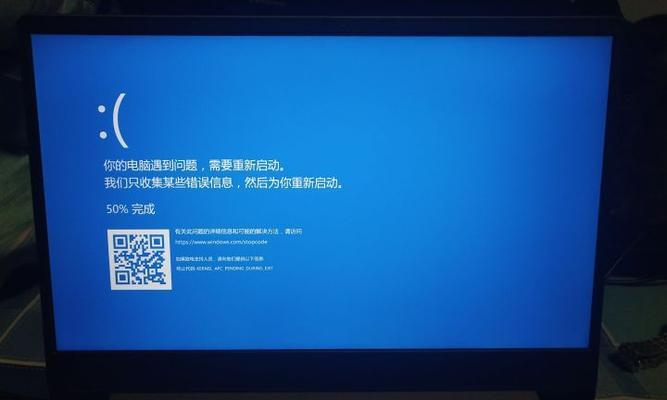
逐步解决雷电模拟器导致黑屏问题
检查硬件配置
首先需要确认你的电脑符合运行雷电模拟器的推荐配置。如果不满足要求,建议升级相关硬件,以保证模拟器能够平稳运行。
更新驱动程序
进入设备管理器,查看是否有任何带有黄色感叹号的设备。
更新显卡驱动程序到最新版本,可以通过显卡制造商的官方网站下载。
若有其他设备驱动程序问题,同样更新至最新。
检查软件冲突
暂时关闭防病毒软件以及任何可能与模拟器冲突的系统工具。
检查是否有最近安装的软件可能与模拟器冲突,考虑卸载后再尝试运行模拟器。
修复系统文件
使用系统自带的文件检查工具(如sfc/scannow命令)扫描并修复可能损坏的系统文件。
在执行此操作前,请确保已经备份重要数据,以防不测。
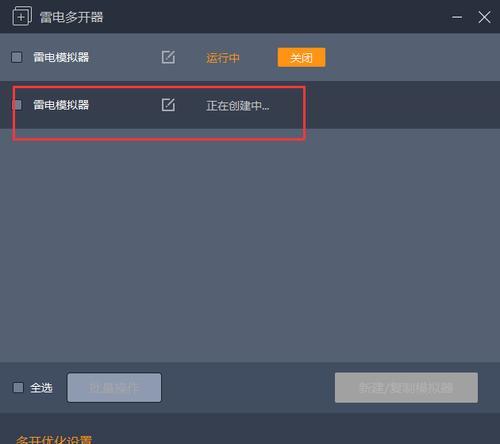
预防措施与后续操作
系统维护
定期进行系统维护,包括磁盘清理和碎片整理,以保持系统的健壮性。
优化模拟器设置
调整模拟器的设置,降低资源占用,如降低分辨率、关闭一些高级特效等。
不要同时运行多个资源密集型程序。
学会备份
定期备份重要数据,尤其在尝试运行新软件或进行系统更改前。
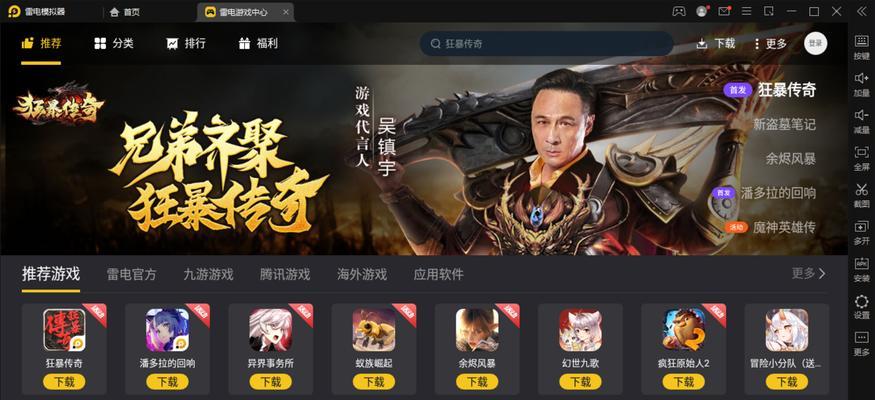
结语
通过以上步骤,你应该能够诊断并解决雷电模拟器导致电脑黑屏的问题。在享受模拟器带来的便利和乐趣的同时,记得时刻关注软件与硬件之间的平衡,以及系统运行的稳定性。遇到问题时,合理分析并逐步解决,是保障电脑正常运行的关键。